Tìm dữ liệu của bạn trong các ứng dụng web Access không nhất thiết phải phức tạp. Dạng xem bật lên (trước đây gọi là biểu mẫu bật lên) trong các ứng dụng web Access sẽ đưa bạn đến thông tin bạn cần chỉ bằng một lần bấm chuột.
Lưu ý: Bài viết này không áp dụng cho các cơ sở dữ liệu Access trên máy tính. Để biết thêm thông tin về cách tạo biểu mẫu trong cơ sở dữ liệu trên máy tính, hãy xem mục tạo biểu mẫu Access.
Chẳng hạn, nếu bạn đang xem nhiệm vụ của nhân viên và muốn tìm hiểu thêm về một nhân viên cụ thể, bạn có thể chỉ định một dạng xem bật lên cho điều khiển Đã gán Cho . Access sẽ chuyển tên nhân viên thành một liên kết:

Bấm vào tên để xem và chỉnh sửa chi tiết nhân viên:
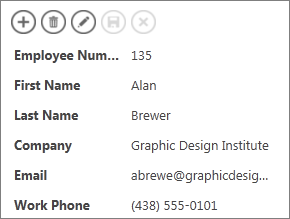
Bạn có thể đính kèm dạng xem bật lên vào bất kỳ điều khiển nào hiển thị dữ liệu từ bảng hoặc truy vấn liên quan. Bao gồm hộp tổ hợp, điều khiển Tự động Hoàn tất và điều khiển Mục Liên quan.
Lưu ý: Để tùy chọn dạng xem bật lên sẵn dùng, điều khiển cần được gắn kết với nguồn hàng (bảng hoặc truy vấn), chứ không chỉ nhận các giá trị từ danh sách giá trị bạn đã nhập theo cách thủ công.
Để thêm dạng xem bật lên:
-
Mở ứng dụng web trong Access. Nếu bạn đang xem trong trình duyệt, hãy bấm thiết đặt để >Chỉnh trong Access.
-
Bấm vào tên chú thích bảng cho dạng xem bạn muốn thay đổi trong Bộ chọn Bảng ở ngăn bên trái, rồi bấm vào tên dạng xem.

-
Bấm vào Chỉnh sửa để mở dạng xem trong chế độ thiết kế, rồi bấm vào điều khiển bạn muốn thêm dạng xem bật lên.
-
Bấm vào nút Dữ liệu xuất hiện bên cạnh điều khiển.
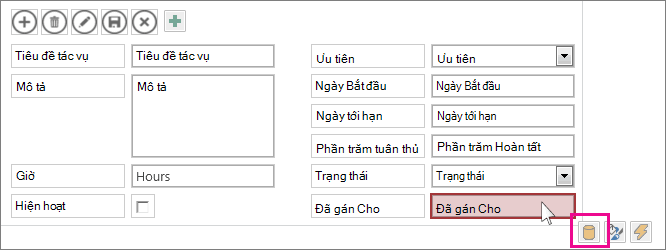
-
Nếu điều khiển được liên kết với nguồn hàng (bảng hoặc truy vấn), bạn sẽ thấy danh sách thả xuống dạng xem Bật lên gần cuối thuộc tính Dữ liệu. Danh sách thả xuống hiển thị các dạng xem có cùng nguồn hàng với điều khiển. Chọn dạng xem bạn muốn xuất hiện khi bấm vào nút bật lên.
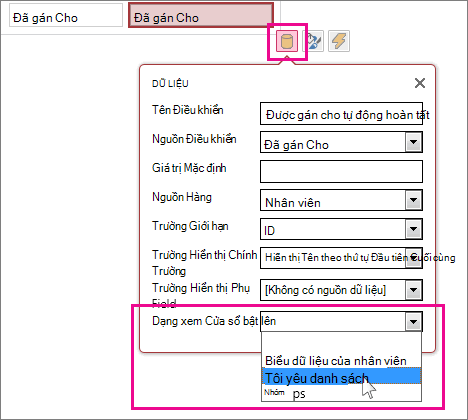
Mẹo: Nếu một dạng xem phù hợp không sẵn dùng, hãy đóng hộp Thiết đặt dữ liệu và tạo dạng xem mới. Chọn bảng có chứa thông tin bạn muốn xem, rồi bấm vào nút dấu cộng ở bên phải Bộ chọn Dạng xem.
-
Lưu dạng xem, sau đó bấm Trang đầu >Khởi chạy Ứng dụng để xem cách thức hoạt động.
Tìm hiểu thêm về cách tìm dữ liệu trong các ứng dụng web Access.










